एसएपी हाना - टेबल्स
हाना डेटाबेस में तालिकाएँ योजना के तहत कैटलॉग टैब में हाना स्टूडियो से एक्सेस की जा सकती हैं। नीचे दी गई दो विधियों का उपयोग करके नई तालिकाएँ बनाई जा सकती हैं -
- SQL संपादक का उपयोग करना
- GUI विकल्प का उपयोग करना
हाना स्टूडियो में SQL संपादक
SQL कंसोल स्कीमा नाम का चयन करके खोला जा सकता है, जिसमें सिस्टम व्यू SQL संपादक विकल्प का उपयोग करके नई तालिका बनाई जानी है या स्कीमा नाम पर राइट क्लिक करके जैसा कि नीचे दिखाया गया है -

SQL संपादक खोलने के बाद, स्कीमा नाम की पुष्टि SQL संपादक के शीर्ष पर लिखे गए नाम से की जा सकती है। SQL बनाएँ तालिका कथन का उपयोग करके नई तालिका बनाई जा सकती है -
Create column Table Test1 (
ID INTEGER,
NAME VARCHAR(10),
PRIMARY KEY (ID)
);इस एसक्यूएल स्टेटमेंट में, हमने एक कॉलम टेबल “Test1” बनाया है, जो परिभाषित डेटा प्रकार टेबल और प्राथमिक कुंजी है।
एक बार जब आप तालिका SQL क्वेरी बनाएँ, राइट साइड के शीर्ष पर Execute विकल्प पर क्लिक करें। एक बार स्टेटमेंट निष्पादित होने के बाद, हमें एक पुष्टिकरण संदेश मिलेगा जैसा कि नीचे दिए गए स्नैपशॉट में दिखाया गया है -
कथन 'स्तंभ तालिका Test1 बनाएं (ID INTEGER, NAME VARCHAR (10), PRIMARY KEY (ID))
सफलतापूर्वक 13 एमएस 761 μs (सर्वर प्रसंस्करण समय: 12 एमएस 979 μs) में निष्पादित - पंक्तियां प्रभावित: 0

निष्पादन विवरण कथन को निष्पादित करने में लगने वाले समय के बारे में भी बताता है। एक बार जब स्टेटमेंट सफलतापूर्वक निष्पादित हो जाता है, तो सिस्टम व्यू और रिफ्रेश में स्कीमा नाम के तहत टेबल टैब पर राइट क्लिक करें। नई तालिका स्कीमा नाम के तहत तालिकाओं की सूची में परिलक्षित होगी।
SQL संपादक का उपयोग करके तालिका में डेटा दर्ज करने के लिए इंसर्ट स्टेटमेंट का उपयोग किया जाता है।
Insert into TEST1 Values (1,'ABCD')
Insert into TEST1 Values (2,'EFGH');Execute पर क्लिक करें।
आप तालिका नाम पर राइट क्लिक कर सकते हैं और तालिका के डेटा प्रकार को देखने के लिए ओपन डेटा डेफिनिशन का उपयोग कर सकते हैं। तालिका सामग्री देखने के लिए डेटा पूर्वावलोकन / ओपन सामग्री खोलें।
GUI विकल्प का उपयोग करके तालिका बनाना
हाना डेटाबेस में एक तालिका बनाने का एक और तरीका है हाना स्टूडियो में GUI विकल्प का उपयोग करना।
स्कीमा के तहत टेबल टैब पर राइट क्लिक करें → 'नया टेबल' विकल्प चुनें जैसा कि नीचे दिए गए स्नैपशॉट में दिखाया गया है।
एक बार जब आप नई तालिका पर क्लिक करते हैं तो → यह तालिका नाम दर्ज करने के लिए एक विंडो खोलेगी, ड्रॉप डाउन सूची से स्कीमा नाम चुनें, ड्रॉप डाउन सूची से तालिका प्रकार परिभाषित करें: कॉलम स्टोर या पंक्ति स्टोर।
डेटा प्रकार को परिभाषित करें जैसा कि नीचे दिखाया गया है। कॉलम को + साइन पर क्लिक करके जोड़ा जा सकता है, प्राथमिक नाम को कॉलम नाम के सामने प्राथमिक कुंजी के तहत सेल पर क्लिक करके चुना जा सकता है, नॉट डिफ़ॉल्ट रूप से सक्रिय होगा।
एक बार कॉलम जुड़ जाने के बाद, Execute पर क्लिक करें।
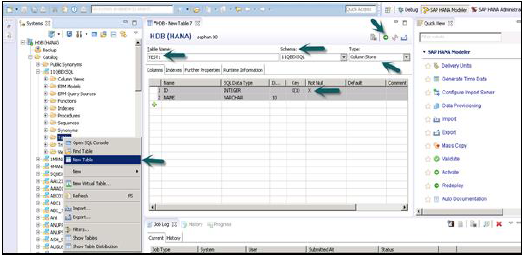
एक बार जब आप निष्पादित करें (F8), टेबल टैब पर राइट क्लिक करें → ताज़ा करें। नई तालिका को चुने गए स्कीमा के तहत तालिकाओं की सूची में परिलक्षित किया जाएगा। नीचे सम्मिलित विकल्प का उपयोग तालिका में डेटा डालने के लिए किया जा सकता है। तालिका की सामग्री देखने के लिए कथन का चयन करें।

हाना स्टूडियो में GUI का उपयोग करके तालिका में डेटा सम्मिलित करना
आप तालिका नाम पर राइट क्लिक कर सकते हैं और तालिका के डेटा प्रकार को देखने के लिए ओपन डेटा डेफिनिशन का उपयोग कर सकते हैं। तालिका सामग्री देखने के लिए डेटा पूर्वावलोकन / ओपन सामग्री खोलें।
विचारों को बनाने के लिए एक स्कीमा से तालिकाओं का उपयोग करने के लिए हमें स्कीमा पर डिफ़ॉल्ट उपयोगकर्ता तक पहुंच प्रदान करनी चाहिए जो हाना मॉडलिंग में सभी दृश्य चलाता है। यह SQL संपादक पर जाकर और इस क्वेरी को चलाकर किया जा सकता है -
GRANT SELECT ON SCHEMA "<SCHEMA_NAME>" TO _SYS_REPO WITH GRANT OPTION